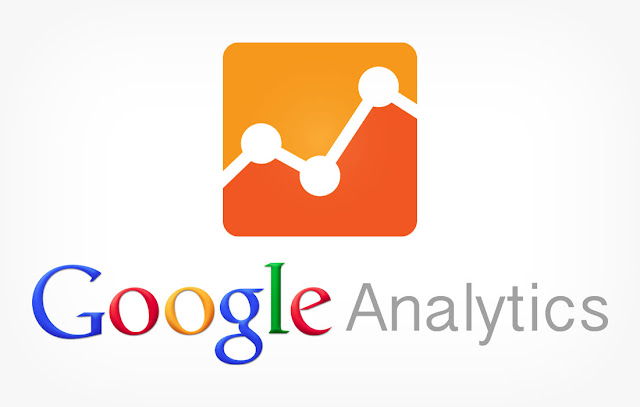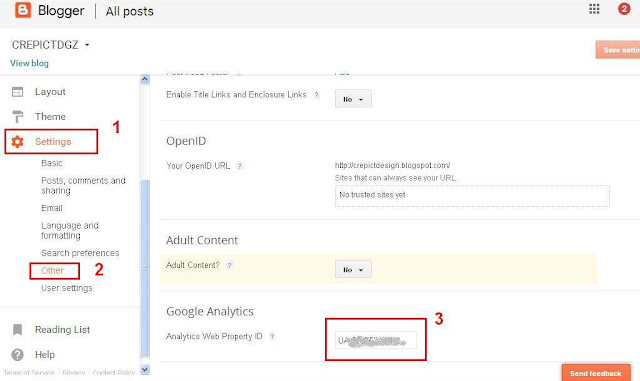Google Analytics adalah Tools atau alat pelacakan Blog/Web yang disediakan oleh Google sebagai parameter serta alat pelacakan lalu lintas pengunjung yang sangat akurat disertai dengan detail laporan.
Pada artikel kali ini saya akan membagikan tutorial Cara Terbaru Daftar dan Memasang Google Analytics di Blog serta alasan-alasan kenapa harus menggunakan Google Analytics pada website atau blog Sobat.
Keuntungan Menggunakan Google Analytics
Seseorang yang memiliki Blog pribadi atau Website berbasis bisnis online hendaknya menggunakan Google Analytics. Berikut adalah beberapa hal yang bisa Anda dapatkan saat menggunakan Google Analytics untuk website/ Blog:
• Untuk mengetahui trafik pengunjung Blog/Website.
• Mendapatkan informasi asal lokasi pengunjung Blog/Web.
• Untuk mengetahui jumlah halaman yang paling banyak dikunjungi.
• Untuk Mengetahui external Link ( situs ) yang mengirimkan lalu lintas ke Blog Sobat
• Mengetahui strategi pemasaran agar mengarah pada lalu lintas ke Web Sobat
• Melihat Artikel paling banyak memiliki kunjungan ( paling populer )
• Sobat dapat memantau laporan lengkap dalam skala Harian, Mingguan, Bulanan bahkan Tahunan
Diatas adalah beberapa keuntungan menggunakan Google Analytics namun masih banyak keuntungan lain yang tidak bisa saya sebutkan satu per satu. Sekarang mari kita lanjutkan dengan tutorial Cara Terbaru Daftar dan Memasang Google Analytics di Blog.
Cara Terbaru Daftar dan Memasang Google Analytics di Blog
2. Kemudian klik SignUp, Setelah itu Sobat akan di arahkan pada halaman seperti dibawah ini :
Satu ID Google Analytics ( di bawah satu akun Google ) dapat memiliki hingga 100 account Google Analytics dan dapat menaungi hingga 50 situs serta dapat memiliki hingga 25 views dibawah satu properti situs.
Berikut adalah beberapa penjelasan tentang pemanfaatan ID Google Analytics.
1. Jika memiliki satu Blog, Sobat hanya perlu satu akun Google Analytics dengan satu properti situs.
2. Jika Sobat memiliki dua Blog, misalnya Blog Bisnis dan satunya Blog pribadi. Sobat harus membuat dua penamaan account berbeda “Bisnis” dan satu lagi “Pribadi”. Maksudnya adalah penamaan account website bisnis Sobat di bawah akun Bisnis dan situs Pribadi Sobat di bawah akun Pribadi.
3. Jika Sobat memiliki beberapa Website Bisnis namun kurang dari 50 Sobat dapat menempatkan semua Website Bisnis Sobat di bawah satu akun Bisnis.
4. Jika Sobat memiliki lebih dari 50 Website Bisnis, lebih efisien dengan akurasi data untuk membuat akun di masing masing Web Bisnis.
3. Setelah Sobat mengisi semua informasi yang diminta oleh Google Analytics seperti pada langkah no.2 diatas, Anda akan melihat tampilan seperti dibawah ini.
Kemudian Klik “Get Tracking ID” untuk mendapatkan kode ID yang nantinya untuk sinkronisasi di Blog Sobat.
Setelah Sobat klik tombol “Get Tracking ID”. Sobat akan dibawah pada halaman popup Term and Condition Google Analytics, lalu klik “ Setuju ( IAccept) “. Kemudian Sobat akan mendapatkan kode Google Analytics-nya.
1. Masuk akun Blogger Sobat
2. Kemudian Klik Setting >> Other
3. Pada kotak no.3 isi dengan kode Tracking ID milik Sobat, lalu Save.
Cara Memasang Script ( lihat gambar pada langkah 4 ) di Blog
1. Masuk akun Blogger Sobat
2. Kemudian Klik Setting >> Theme >> Edit HTML
3. Cari kode </body>, lalu letakkan script tepat diatas kode </body> lalu Save.